Es ist nur dein schlechter Tag! VLC-Player werden am häufigsten verwendet und unterstützen fast alle Arten von Videoformaten. Obwohl MP4 von VLC unterstützt wird, gibt es Zeiten, in denen Sie haben abgehackte Videowiedergabe problem oder Ihr VLC-Player weigert sich, Ihr Lieblingsvideo abzuspielen. Dies kann verschiedene Gründe haben, möglicherweise haben Sie einen älteren VLC, die Videoeinstellungen sind nicht aktiviert und sogar Ihr MP4 ist beschädigt! Es gibt jedoch Lösungen, um all diese Probleme zu beheben. Lesen Sie im Voraus einige einfache Methoden, um das VLC reparatur mp4 dass nicht wiedergibt.

Bei diesem Prozess zur Behebung des Problems müssen Sie als Erstes überprüfen, wo das Problem liegt, ob Ihr MP4 beschädigt ist oder ob Ihr VLC der Schuldige ist. Keine Sorge, es ist ein Kinderspiel! Spielen Sie Ihr MP4-Video zuerst auf anderen Media-Playern ab und spielen Sie auch andere MP4-Videos auf dem VLC-Player ab.
- MP4 arbeitet an anderen Playern, dann ist es Ihr VLC, der die Schuld trägt. Um Probleme mit Ihrem VLC reparatur mp4, fahren Sie mit Teil 1 fort
- Wenn Ihr MP4 nicht auf anderen Mediaplayern abgespielt werden kann, ist Ihr MP4-Video beschädigt. Befolgen Sie einfach die Schritte in Teil 2
Teil 2: VLC Reparatur MP4 Problemen - MP4 wird nicht auf VLC abgespielt
MP4 Video Codec Problem - MP4 in VLC kompatibel konvertieren
Ein Problem mit MP4-Videos, die nicht auf VLC abgespielt werden, besteht darin, dass Ihr VLC nicht mit dem MP4-Codec kompatibel ist. Um VLC reparatur MP4, konvertieren Sie einfach das MP4-Video in ein VLC-kompatibles Format. Sie können das VLC-Codec-Paket von der offiziellen VLC-Website herunterladen. Für die Konvertierung stehen verschiedene Online-MP4-Konverter zur Verfügung. Wählen Sie diejenige, die Ihren Bedürfnissen am besten entspricht.
Deaktivieren Sie die Hardware-Videodekodierung in VLC
Ein weiterer Grund dafür, dass VLC MP4 nicht wiedergibt, kann sein, dass Ihre Hardware-Decodierung des Players die Rendereffekte nicht verarbeiten kann. Es scheint, dass Ihr Video zu viele Untertitelspuren hat und die von Ihnen verwendete Videokarte das Video nicht beschleunigen kann. Die beste Lösung, um dieses Problem zu beheben, ist das Deaktivieren der Hardware-Video-Dekodierungsoption in VLC. Im Folgenden sind die Schritte dazu aufgeführt:
- Öffnen Sie den VLC-Player und gehen Sie zu
Tools --> Preferences. Klicken Sie dann unten links im Fenster auf Show Settings und wählen Sie ALL - Hier werden nun alle Optionen angezeigt. Hier navigieren Sie zu
Input / Codecs-> Video Codecs -> FFmpeg
Hier deaktivieren Sie die ‘Hardware decoding’ Möglichkeit - Anschließend können Sie VLC schließen und erneut öffnen. Versuchen Sie dann einfach, Ihr MP4-Video abzuspielen und prüfen Sie, ob dies funktioniert. Wenn dies nicht hilft, probieren Sie die nächste Option.
Aktualisieren Sie VLC auf die neueste Version
Wenn Ihr MP4-Codec nicht mit dem VLC kompatibel ist, können Sie manchmal kein MP4-Video abspielen. Das bedeutet, dass Sie möglicherweise die ältere Version des Players haben und daher eine Aktualisierung benötigen. Laden Sie einfach die neuesten VLC-Codec-Pakete herunter oder aktualisieren Sie den VLC-Player auf die neueste verfügbare Version.
Konfigurieren Sie den Videoausgabemodus in VLC
Jetzt ist es Zeit, die Konfiguration des Videoausgabemodus zu überprüfen. Hier müssen Sie lediglich das Attribut "X-Server" richtig konfigurieren. Öffnen Sie dazu einfach den VLC-Player und gehen Sie zu
Tools -> Preferences -> Video section -> Überprüf den Enable Video Kästchen, falls es nicht angeklickt ist.
Aktivieren Sie dann das Kontrollkästchen für Window decorations, falls es deaktiviert ist. Dann wählen Sie ‘X11 video output (XCB)’ in dem Output Dropdown-Menü. Speichern Sie nun alle vorgenommenen Einstellungen und öffnen Sie Ihren VLC Player erneut. Jetzt sollte Ihr MP4-Video erfolgreich auf dem VLC-Player abgespielt werden können.
Teil 2: Reparieren VLC spielt MP4 video nicht ab mit Remo Repair MOV
MP4-Videobeschädigung kann verschiedene Ursachen haben: falsche Übertragung, Codec-Probleme, Probleme mit der Audio-Video-Synchronisierung, Unterbrechung beim Komprimieren des Videos und vieles mehr. Mit dem Remo Repair MOV-Tool können Sie all diese Probleme schnell beheben und Ihre MP4-Videos reparieren. Dabei ist Ihr Originalvideo sicher, da das Tool eine neue fehlerfreie Datei erstellt und die Audio- und Videostreams dann separat kopiert. Das machen die mov reparieren Prozess sicherer und einfacher.
Die benutzerfreundliche Oberfläche erfordert keine technischen Kenntnisse, um das Tool zu verwenden. Sie müssen lediglich eine weitere, fehlerfreie MP4-Datei mit denselben Codecs bereitstellen. Außerdem ist der gesamte Prozess nur ein dreistufiger Prozess, den Sie nur ausführen müssen Select - > Repair - > Save.
Befolgen Sie die unten erläuterten wie kann ich reparatur VLC spielt MP4 video nicht ab oder andere Spieler ausgeben
Um dieses Problem zu beheben, dass VLC keine MP4-Videos wiedergibt, müssen Sie zuerst das Remo Repair MOV-Tool herunterladen und installieren. Starten Sie dann die Software und befolgen Sie die folgenden Anweisungen:
Schritt 1: Wählen Sie im Hauptbildschirm ‘Healthy file’ und geben Sie den Speicherort eines fehlerfreien MP4-Videos mit demselben Codec an
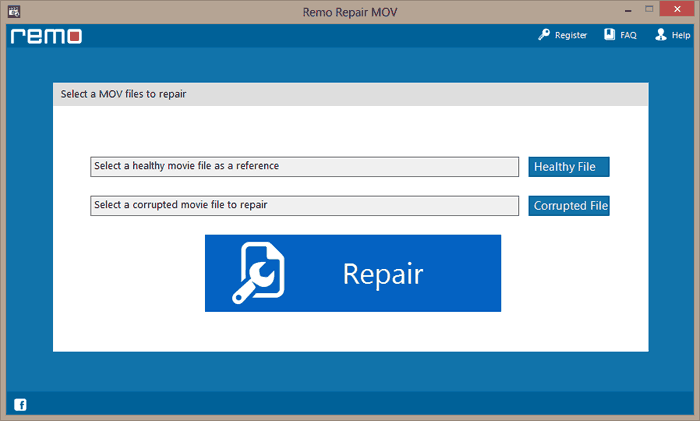
Schritt 2: Geben Sie nun den Pfad Ihrer nicht abspielbaren MP4-Datei an, indem Sie auf klicken ‘Corrupted File’ Möglichkeit.
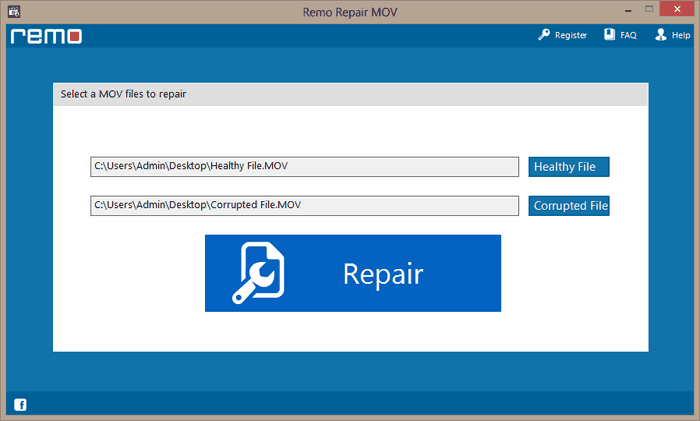
Schritt 3: Dann klicken Sie auf ‘Repair’ Schaltfläche, um den MP4-Videoreparaturvorgang zu starten
Schritt 4: Sobald der Vorgang erfolgreich abgeschlossen ist, können Sie eine Vorschau des reparierten MP4 anzeigen, indem Sie auf klicken ‘Preview’ Option und ‘Save’ die Datei an einem beliebigen Ort Ihrer Wahl.
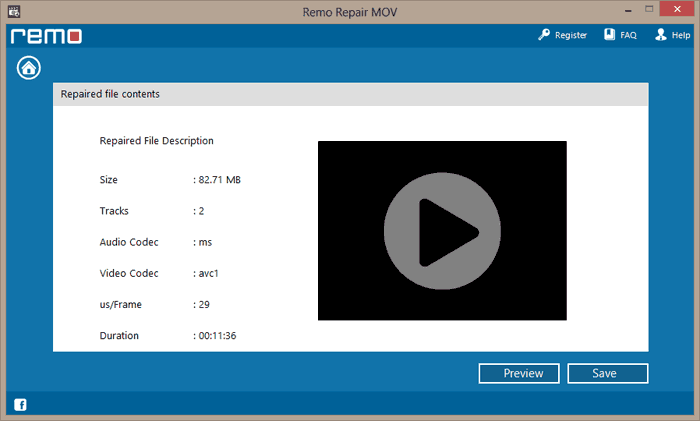
Mit diesen sollte das beschädigte / nicht abspielbare MP4-Video auf VLC und anderen Mediaplayern abgespielt werden. Mit diesem Tool können Sie sogar beschädigte MOV-Videos reparieren. Unabhängig davon, welches Kameramodell für die Erstellung dieser MOV- und MP4-Videos verwendet wird, behebt dieses Tool alle Probleme. Es geht schnell reparatur video Gopro, Canon, Nikon und andere Top-DSLRs. Dies sind einige der einfachen Methoden, mit denen Sie das Problem beheben können, dass MP4 nicht mit VLC abgespielt wird. Hoffe, dieses Handbuch hilft Ihnen bei der Lösung Ihres Problems mit der Videowiedergabe.